商品管理员培训手册.docx
《商品管理员培训手册.docx》由会员分享,可在线阅读,更多相关《商品管理员培训手册.docx(47页珍藏版)》请在冰豆网上搜索。
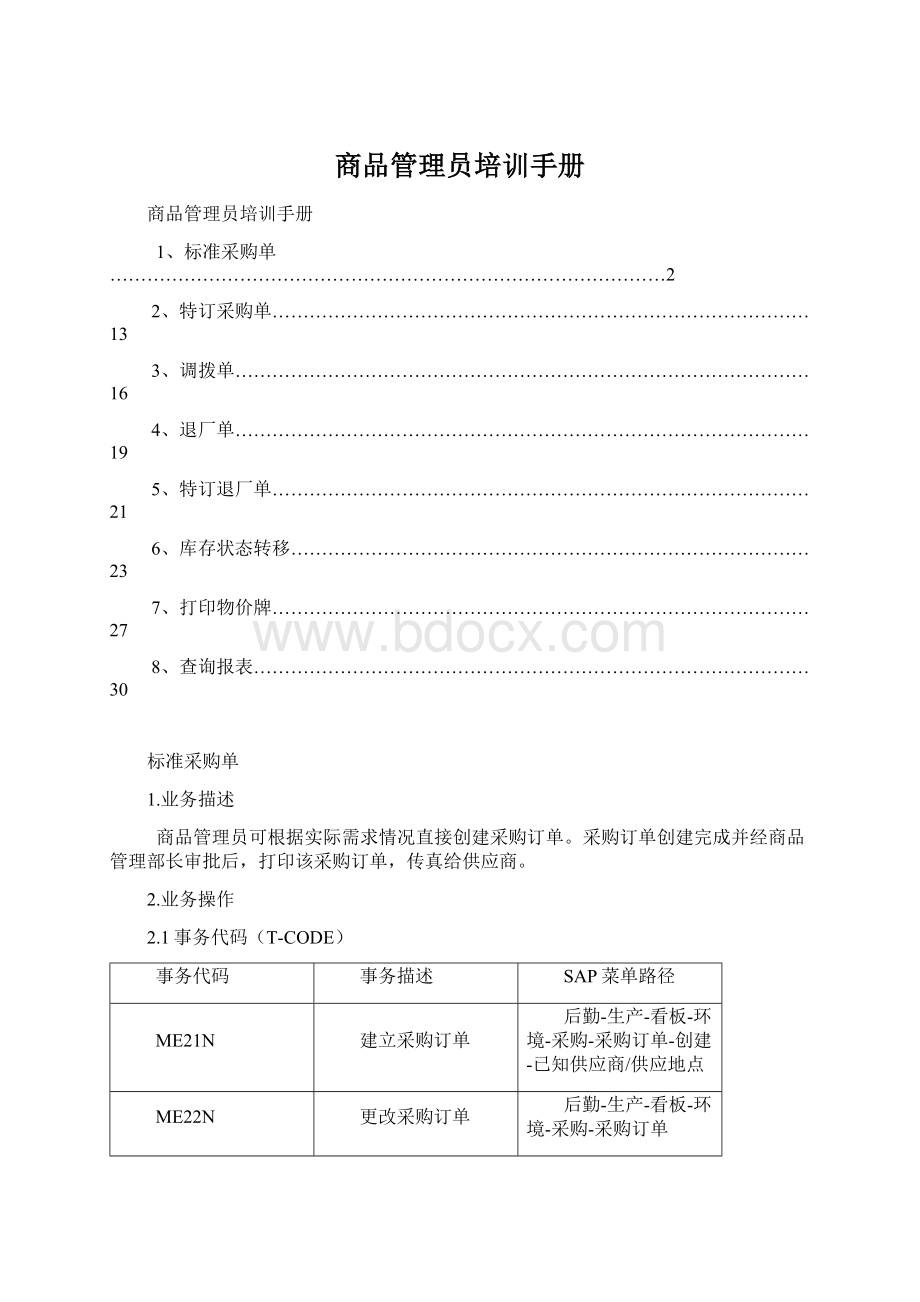
商品管理员培训手册
商品管理员培训手册
1、标准采购单………………………………………………………………………………2
2、特订采购单……………………………………………………………………………13
3、调拨单…………………………………………………………………………………16
4、退厂单…………………………………………………………………………………19
5、特订退厂单……………………………………………………………………………21
6、库存状态转移…………………………………………………………………………23
7、打印物价牌……………………………………………………………………………27
8、查询报表………………………………………………………………………………30
标准采购单
1.业务描述
商品管理员可根据实际需求情况直接创建采购订单。
采购订单创建完成并经商品管理部长审批后,打印该采购订单,传真给供应商。
2.业务操作
2.1事务代码(T-CODE)
事务代码
事务描述
SAP菜单路径
ME21N
建立采购订单
后勤-生产-看板-环境-采购-采购订单-创建-已知供应商/供应地点
ME22N
更改采购订单
后勤-生产-看板-环境-采购-采购订单
ME23N
显示采购订单
后勤-生产-看板-环境-采购-采购订单
ME28
批准采购凭证
后勤-生产-看板-环境-采购-采购订单
ME9F
打印采购凭证
后勤-生产-看板-环境-采购-采购订单-消息
SP02
输出控制
2.2业务操作说明
2.2.1:
创建采购订单
事务代码:
ME21N
输入事务代码ME21N,回车至采购订单创建界面,如图ME21N-1。
图ME21N-1
创建标准采购订单需输入数据“供应商”、“采购组织”、“采购组”、“公司代码”、“商品代码”、“PO数量”(即采购数量)、“地点”,如图ME21N-1红框标注。
其中“采购组织”、“采购组”、“公司代码”皆属于机构数据。
若用户需创建的绝大部分采购订单机构数据相同,可在如图ME21N-1界面,点击
按钮,调出界面如图ME21N-2。
选择“缺省值”页面,设置机构数据缺省值,保存。
以后仅在于缺省值不同时需要改变机构数据,不需要每次都输入,可提高工作效率。
同时“地点”等数据也可设置默认值,点击“项目细节”下方“缺省值”按钮(如图ME21N-3),可调出界面如图ME21N-4,设置项目默认值。
图ME21N-2
图ME21N-3
图ME21N-4
以上数据输入完毕后,回车,系统自动带出商品名称、采购价等数据。
其中“交货日期”数据为系统据商品主数据中“交货计划时间”计算而来。
如要求“交货日期”早于系统所计算的交货日期,系统会给出黄色警告
,回车确认即可。
若已确认该采购订单各项内容(供应商、商品、数量、交货地点、采购价格等),点击
按钮,保存该采购订单,系统给出采购订单号,如图ME21N-5,采购订单创建完成。
图ME21N-5
2.2.3:
显示采购订单
事务代码:
ME23N
输入事务代码ME23N,回车,至采购订单显示界面。
系统会默认显示上一次打开的采购订单,若此张采购订单非用户需要显示的采购订单,点击菜单栏“采购订单”-“其他采购订单”,调出对话框如图ME23N-1,输入或选择需显示的采购订单号。
回车或点击
按钮即可调出需显示的采购订单。
图ME23N-1
商品管理员查看采购订单,主要查看其审批状态、收货状态、打印状态。
“审批状态”:
在单据抬头“批准策略”项查看。
如图ME23N-2界面,“批准选项”已打勾,“批准标识”为“R”(已批准)。
即表示该采购单已通过审批。
如该采购单未通过审批,“批准选项”为
,批准标识为“B”(未审批)。
图ME23N-2
“收货状态”:
在单据抬头“状态”可看到整张单的收货状态(如图ME23N-3)。
查看每个项目的“采购订单历史”,可查看到该项目的收货状态。
仅已收过货的项目存在“采购订单历史”(如图ME23N-4)。
图ME23N-3
图ME23N-3“已订购”数量等于“已交货”数量,“仍要交货”数量为0,表示该单据已完成收货。
图ME23N-4
欲显示各个项目的收货状态,须先在如图ME23N-4界面“项目”处选择项目,再查看其“采购订单历史”。
图ME23N-4仅表示单据第一个项目产生过收货。
“打印状态”:
点击单据顶端“消息”按钮(如图ME23N-5),在所调出界面(如图ME23N-6)查看输出类型“NEU”的行项目状态即可知该单据有无打印过。
NEU项目为黄灯,表示该采购订单未打印过,NEU项目为绿灯,表示该采购订单已正确打印过。
NEU项目为红灯,表示采购订单打印过程中出错。
图ME23N-5
图ME23N-6
图ME23N-6,输入类型NEU状态为黄灯,表示该单据未产生过打印。
2.2.4:
修改采购订单
事务代码:
ME22N
修改采购订单需注意事项:
(1)采购订单项目修改的前提是该项目商品没有进行收货。
若商品收货后,需修改采购订单,必须先对该收货做冲销。
(2)对已审批的采购订单进行修改。
若修改后的采购总金额大于修改前的采购总金额,且系统自动将“批准选项”置为
,批准标识置为“B”(未审批),该单据需重新审批。
若修改后的采购总金额小于修改前的采购总金额,且该单据不需要重新审批。
修改采购订单的交货日期、文本信息、收货地点等信息,不会引起采购总金额的变化,不需要重新审批采购订单。
商品管理员修改采购订单,主要修改:
采购数量及交货日期、采购价格、文本信息、设置交货完成标志。
2.2.4.1:
修改采购数量及交货日期
输入事务代码ME22N,回车,至采购订单修改界面,如图ME22N-1,直接修改采购数量及交货日期即可。
图ME22N-1
修改“PO数量”后,回车确认,系统给出黄色警告信息
,回车确认即可。
修改交货日期后,若所修改交货日期早于系统所给予的交货日期,系统给出黄色警告信息
,回车确认即可。
若所修改交货日期不早于系统所给予的交货日期,系统提示
,此时用户直接回车确认即可。
2.2.4.2:
修改采购价格
根据金海马的实际业务,商品采购价只能调低不能调高,故系统给出了针对整张采购订单的降价条件类型如图ME22N-2,给出了针对单个项目的降价条件类型如图ME22N-3。
图ME22N-2
图ME22N-3
示例,采购订单8800005078,单据金额8200元,现修改该单据金额为8000,下浮200元。
进入采购订单修改界面后,点开“抬头”-“条件”,界面如图ME22N-4。
图ME22N-4
在如图ME22N-4界面可见,此时单据总金额为8200RMB。
添加按金额降价条件类型ZADI,及价格200,回车得界面如图ME22N-5。
图ME22N-5
在图ME22N-5界面可见,降价条件类型已起作用,单据总金额为8000RMB。
ZADK(按百分比调整采购价)操作同以上示例。
选择条件类型ZADK后,在价格处输入降价百分比回车即可。
欲修改单个项目商品的采购价,进入采购订单界面后,点击“项目细节”-“条件”,选中需修改的项目,在“类型”处输入降价条件类型,在价格处输入降价金额或降价百分比即可。
如图ME22N-6所示。
图ME22N-6
2.2.4.3:
修改文本信息
采购订单文本信息包括抬头文本及项目文本。
不同的采购订单单据类型所打印的“采购订货单”“说明”项内容取自不同的文本项内容。
对于标准采购订单,取自抬头文本。
输入事务代码ME22N,回车,至采购订单修改界面,点击“抬头”-“文本”至界面如图ME22N-7。
图ME22N-7
在如图ME22N-7界面,双击“表头注释”项,在其右边空白处,需入或修改抬头文本信息。
2.2.4.4:
设置交货完成标志
在供应商送货数量少于采购订单数量,且商品管理员接受供应商不再对此商品送货的情况下,商品管理员需手工设置交货完成标志。
不设置此标志,会导致POS应到货库存不准确,且财务不能对此采购订单做结算。
设置此标志后,记帐员不再能对此商品的剩余数量收货。
输入事务代码ME22N,回车,至采购订单修改界面,点击“项目细节”—“交货”至界面如图ME22N-8。
采购订单8800005078,第一项商品,采购数量10PC,已送货9PC,供应商不再对剩余数量1PC送货。
设置该项目交货完成标志。
在如图ME22N-8界面,如红框所标注,在“项目”处选中该商品,再选中“完全交货”项即可。
图ME22N-8
注:
商品管理员需定期清理未清采购订单,按实际情况对未收货完成的采购订单设置“完全交货”标志,以保证POS库存的准确性及财务对采购订单的及时结算。
另,“交货完成”标志,仓管员也可以在收货入库时设置。
2.2.5:
删除采购订单
事务代码:
ME22N
采购订单一旦保存生成采购订单号,不能做整单删除,只可以对采购订单项目做删除标志。
输入事务代码ME22N,进入采购订单修改界面,如图ME22N-9,选中需删除项目,点击
按钮,确认系统随后弹出的确认对话框,即完成采购订单项目的删除操作。
图ME22N-9
如误删除商品项目,在如图ME22N-9界面,选中该项目,点击
按钮即可恢复。
2.2.6:
审批采购订单
事务代码:
ME28
每一张采购订单皆需经过审批后才可以打印和发送。
审批是对采购商品数量、颜色、价格的确认,审批采购订单由商品管理部长执行。
如上文“修改采购订单需注意事项”所述,修改后采购订单总金额大于修改前采购订单总金额,须重新审批再打印发给供应商。
输入事务代码ME28,回车后至采购订单审批界面,如图ME28-1。
图ME28-1
图ME28-1,需留意选项说明:
“批准代码”:
此项值应为K2(补货经理);
“设置批准”:
选择此选项,可调出符合选择条件的未批准采购订单。
建议选中该选项;
“取消批准”:
选择此选项,可调出符合选择条件的已批准采购订单。
若需取消采购订单的审批,选中该选项。
“批准先决条件已执行”:
选择此选项,系统仅调出可以立即批准的采购订单清单。
建议选中该选项。
“含项目的清单”;选择该选项,在随后系统所调出采购订单中可查看具体的项目内容。
如不选择该选项,仅显示采购订单状态。
“清单范围”:
此项值应为BEST(采购订单);
“采购凭证类别”:
此项值应为F(采购订单);
接下来的选项,用户可据实际需要进行选择。
若用户已知需审批的采购订单号,直接在“凭证号”处输入采购订单号。
用户也可按供应商、凭证类型、采购组、凭证日期等条件批量调出采购订单以审批。
查询条件输入完成,点击
按钮,进入采购订单审批界面,如图ME28-2。
图ME28-2
图ME28-2数据说明:
“PO”:
此项目对应采购订单号,双击采购订单号可以查看此采购订单;
“类型”:
采购订单单据类型,NB为标准采购订单,UB为调拨、转储单,NC为特订采购订单。
“批准选项”:
显示此采购订单的审批状态。
“可批准”表示该采购订单未经审批,“批准已生效”表示该采购订单已审批。
当用户需批准一张采购订单时,选中该采购订单号,再点击
按钮即完成审批及保存操作,也可以选中该采购单,点击
按钮,待全部单据审批完毕,再保存所有审批结果。
当用户需取消一张已审批的采购订单时,选中该采购订单号,再点击
按钮,保存即可。
不管用户审批采购订单或取消审批,保存后,系统皆在左下角给出提示
,采购订单审批完成。
2.2.7:
打印采购订单
事务代码:
ME9F
采购订单审批后,即可打印。
ME9F能打印ME21N所创建的所有类型的单据。
输入事务代码ME9F,至界面如图ME9F-1。
图ME9F-1
在如图ME9F-1界面需留意数据:
“凭证编号”:
若已知采购订单号,直接在此处输入需打印的采购订单号;若未知采购订单号,可输入供应商编号,凭证日期等信息以调出相应的采购订单。
“处理状态”:
第一次打印采购订单,处理状态为“0”;重复打印采购订单,处理状态需选择“1”;查看已发生的错误,选择“2”。
此数据系统默认为“0”。
选择合适的条件后,点击
按钮,至界面如图ME9F-2。
图ME9F-2
在如图ME9F-2界面,选中需打印项目,点击“输出消息”按钮,SAP自动调出打印程序,开始打印,如图ME9F-3。
图ME9F-3
若在打印单据时,因断线等原因未调出如图ME9F-3的打印提示框,用户需使用事务代码SP02,找到该打印文档。
在其相应的假脱机号前打勾,再点击“打印”按钮打印该采购订单。
3.涉及的业务流程
模块
流程代码
流程名称
备注
MM
金海马采购业务流程
特订采购单
1.业务描述
收银员在创建特订销售订单时,系统自动创建特订采购订单,商品管理员需检查该特订采购订单,修改采购价格及注释文本。
2.业务操作
2.1事务代码(T-CODE)
事务代码
事务描述
SAP菜单路径
VA03
显示销售订单
后勤-零售-销售-销售订单-订单
ME21N
建立采购订单
后勤-生产-看板-环境-采购-采购订单-创建-已知供应商/供应地点
ME22N
更改采购订单
后勤-生产-看板-环境-采购-采购订单
ME23N
显示采购订单
后勤-生产-看板-环境-采购-采购订单
ME28
批准采购凭证
后勤-生产-看板-环境-采购-采购订单
ME9F
打印采购凭证
后勤-生产-看板-环境-采购-采购订单-消息
SP02
输出控制
2.2业务操作说明
审批、打印特订采购订单操作与标准采购单一致,本节重点讲述如何通过销售订单查看特订采购订单与修改特订采购订单。
2.2.1:
显示特订采购订单
事物代码:
VA03、ME23N
若商品管理员已知特订采购订单号,可按“显示标准采购订单”一样的方法进行查看。
若商品管理员未知特订采购订单号,可通过特订商品的销售订单号,查看特订采购订单号。
操作方法如下。
输入事务代码VA03,回车至界面如图VA03-1。
图VA03-1
在如图VA03-1界面,输入特订商品销售订单号后,点击
按钮,调出界面如图VA03-2。
查看该销售订单单据流,查看特订采购订单号。
图VA03-2
在如图VA03-2界面,选中采购订单号,点击
按钮,即可查看该特订采购单。
2.2.2:
修改特订采购订单
事务代码:
ME22N
因特订商品默认采购单价为1元,故商品管理员需手工修正特订采购订单商品的采购价。
另,在POS里创建了特订商品的备注文本后,在POS中无法修改。
如需修改该备注文本,需在SAP里修改特订采购订单的备注文本。
2.2.4.1:
修改采购价格
输入事务代码ME22N后,回车,至特订采购订单修改界面,点击“项目细节”-“条件”。
至界面如图ME22N-1。
图ME22N-1
在如图ME22N-1界面,在类型处选择适用于特订商品采购价修改的条件类型ZPBS,在价格处输入实际的采购价。
回车确认该采购价即可。
2.2.4.2:
修改文本信息
采购订单文本信息包括抬头文本及项目文本。
不同的采购订单单据类型所打印的“采购订货单”“说明”项内容取自不同的文本项内容。
对于特订采购订单,取自各项目文本。
输入事务代码ME22N,回车,至采购订单修改界面,点击“项目细节”-“文本”至界面如图ME22N-2。
图ME22N-2
在如图ME22N-2界面,双击“抬头注释”项,在其右边空白处,需入或修改抬头文本信息。
在此界面需留意先选择合适的项目,再为该项目添加文本。
3.涉及的业务流程
模块
流程代码
流程名称
备注
MM
金海马采购业务流程
调拨单
1.业务描述
同一公司代码下的不同门店进行库存调拨时,商品管理员根据实际的调拨需求,创建调拨单并根据调拨单创建交货单。
2.业务操作
2.1事务代码(T-CODE)
事务代码
事务描述
路径
ME21N
建立采购订单
后勤-生产-看板-环境-采购-采购订单-创建-已知供应商/供应地点
ME22N
更改采购订单
后勤-生产-看板-环境-采购-采购订单
ME23N
显示采购订单
后勤-生产-看板-环境-采购-采购订单
ME28
批准采购凭证
后勤-生产-看板-环境-采购-采购订单
ME9F
打印采购凭证
后勤-生产-看板-环境-采购-采购订单-消息
VL01B
据调拨单创建交货单
后勤-消费者服务-服务处理-订单-客户修理-装运-向外交付-创建-交货凭证到期日的集中处理
2.2业务操作说明
修改、显示、审批、打印调拨单操作与标准采购单一致,本节重点讲述如何创建调拨单及根据调拨单创建交货单。
2.2.1:
创建调拨单
事务代码:
ME21N
输入事务代码ME21N,回车至调拨单创建界面,如图ME21N-1。
图ME21N-1
创建调拨单需输入数据“单据类型”、“供应地点”、“采购组织”、“采购组”、“公司代码”、“商品代码”、“PO数量”(即采购数量)、“地点”,如图ME21N-1红框标注。
在如图ME21N-1中需留意数据说明:
“单据类型”:
创建调拨单时,因系统默认单据类型为“标准采购订单”,需手工选择单据类型为调拨单;
“供货地点”:
此处应输入同一公司代码下的供货地点代码。
“地点”:
此处应输入同一公司代码下的收货地点代码。
以上数据输入完毕后,回车,系统自动带出商品名称、交货日期等数据。
其中“交货日期”项数据为系统据商品主数据中“交货计划时间”计算而来。
如要求“交货日期”早于系统所计算的交货日期,系统会给出黄色警告
,回车确认即可。
若已确认该调拨单各项内容(供应地点、商品、数量、交货地点等),点击
按钮,保存该调拨单,系统给出调拨单号,如图ME21N-2,调拨单创建完成。
图ME21N-2
2.2.2:
创建交货单
事务代码:
VL10B
调拨单经审批后,供货地点商品管理员还要为该调拨单创建交货单。
输入事务代码VL10B,回车,至界面如图VL10B-1。
图VL10B-1
为找到需创建交货单的调拨单,可在如图VL10B-1界面,输入“装运点/接收点”,交货日期范围信息。
若已知调拨单号,在“采购凭证”项输入该调拨单号。
给出合适的查询条件后,点击
按钮,至界面如图VL10B-2。
图VL10B-2
在如图VL10B-2界面,信号灯为红色,表示该单据已过期,交货日期在过去;信号灯为黄色,表示该单据当天需交货;信号灯为绿色,表示该调拨单已创建交货单。
在如图VL10B-2界面,双击调拨单号,能显示该调拨单,查看其内容。
确定了需创建交货的调拨单后,选中该调拨单(可为一张或多张),点击
按钮,系统弹出提示框如图VL10B-3。
图VL10B-3
在如图VL10B-3界面,点击
按钮,系统完成交货单的创建,并给出所创建的交货单号,如图VL10B-4。
图VL10B-4
在如图VL10B-4界面,点击SD凭证号,可显示该交货单,查看其明细。
3.涉及的业务流程
模块
流程代码
流程名称
备注
退厂单
1.业务描述
因商品滞销或损坏等原因需向供应商退货时,商品管理员需在系统中创建退厂单,经商品管理部长审批后,记帐员针对该退厂单做商品退厂出库。
2.业务操作
2.1事务代码(T-CODE)
事务代码
事务描述
SAP菜单路径
ME21N
建立采购订单
后勤-生产-看板-环境-采购-采购订单-创建-已知供应商/供应地点
ME22N
更改采购订单
后勤-生产-看板-环境-采购-采购订单
ME23N
显示采购订单
后勤-生产-看板-环境-采购-采购订单
ME28
批准采购凭证
后勤-生产-看板-环境-采购-采购订单
ME9F
打印采购凭证
后勤-生产-看板-环境-采购-采购订单-消息
2.2业务操作说明
修改、显示、审批、打印退厂单操作与标准采购单一致,本节重点讲述创建退厂单与创建标准采购订单不同的方面。
2.2.1:
创建退厂单
事务代码:
ME21N
输入事务代码ME21N,回车至退厂单创建界面,如图ME21N-1。
图ME21N-1
创建退厂单需输入数据“单据类型”、“供应商”、“采购组织”、“采购组”、“公司代码”、“商品代码”、“PO数量”(即退货数量)、“地点”、“退货项目”,如图ME21N-1红框标注。
创建退厂单时,因系统默认单据类型为“标准采购订单”,需手工选择单据类型为“退厂单”。
其中需特别注意的是退厂单的每个行项目皆需在
处打勾。
退厂可以从非限制使用库存类型退厂,也可以从质检库存退厂,系统默认从“非限制使用库存”退厂,商品管理员可据实际情况进行选择。
以上数据输入完毕后,回车,系统自动带出商品名称、采购价等数据。
其中“交货日期”项数据为系统据商品主数据中“交货计划时间”计算而来,商品管理员可据实际情况进行更改。
退厂价系统默认为采购价,商品管理员可据实际情况进行更改。
若已确认该退厂单各项内容(供应商、商品、数量、交货地点、采购价格等),点击
按钮,保存该退厂单,系统给出退厂单号,如图ME21N-2,退厂单创建完成。
图ME21N-2
3.涉及的业务流程
模块
流程代码
流程名称
备注
特订退厂单
1.业务描述
特订商品需向供应商退货时,商品管理员需在系统中创建特订退厂单,经商品管理部长审批后,记帐员针对该特订退厂单做特订商品退厂出库。
2.业务操作
2.1事务代码(T-CODE)
事务代码
事务描述
SAP菜单路径
ME21N
建立采购订单
后勤-生产-看板-环境-采购-采购订单-创建-已知供应商/供应地点
ME22N
更改采购订单
后勤-生产-看板-环境-采购-采购订单
ME23N
显示采购订单
后勤-生产-看板-环境-采购-采购订单
ME28
批准采购凭证
后勤-生产-看板-环境-采购-采购订单
ME9F
打印采购凭证
后勤-生产-看板-环境-采购-采购订单-消息
2.2业务操作说明
显示、审批、打印特订退厂单操作与退厂单一致,本节重点讲述创建特订退厂单与创建退厂单不同的方面。
2.2.1:
创建特订退厂单
事务代码:
ME21N
输入事务代码ME21N,回车至特订退厂单创建界面,如图ME21N-1。
图ME21N-1
创建特订退厂单需输入数据“单据类型”、“供应商”、“采购组织”、“采购组”、“公司代码”、“商品代码”、“PO数量”(即退货数量)、“地点”、“退货项目”、“科目设置类型”、“销售订单号及项目”。
其中“科目设置类型”、“销售订单号及项目”为特订退厂单独有的必输项。
创建特订退厂单时,在输入退货项目时需在
处输入科目设置类型“M”。
输入此科目设置类型后回车,系统自动跳转至“项目细节”-“帐户分配”页面“销售订单”项,在此项目输入相应的退货单号及项目。
特订退厂单需留意的第二个问题是特订退厂单项目价格。
在特订退厂单创建或更改状态,点击“项目细节”-“条件”,至界面如图ME21N-2。
图ME21N-2
在如图ME21N-2界面,“类型”处输入特订退厂单条件类型“ZPBS”,在“价格”处输入特订商品实际的